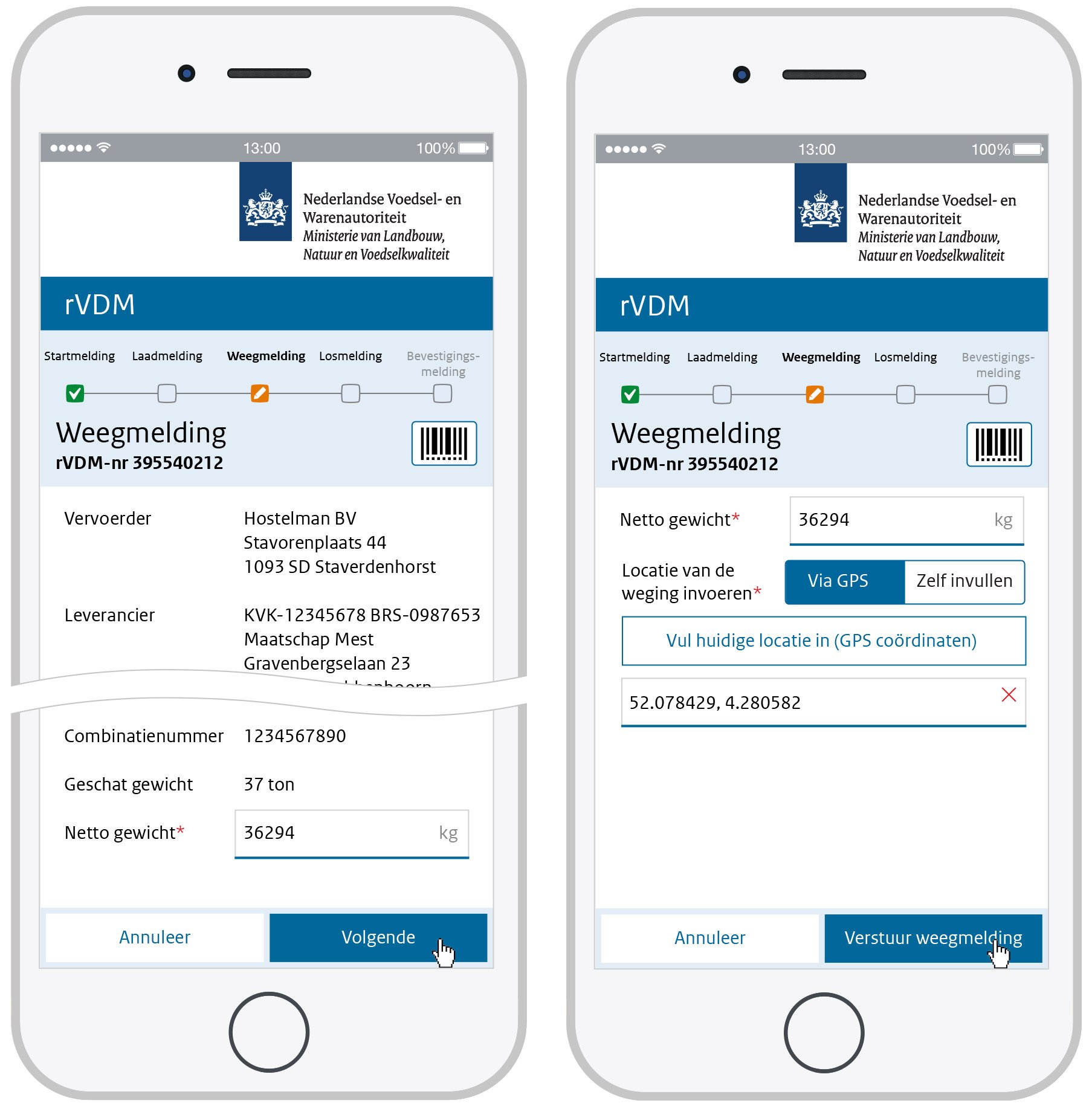Weegmelding
Bij de weegmelding geeft u het gewogen gewicht van de vracht door.
Doorgeven in e-CertNL
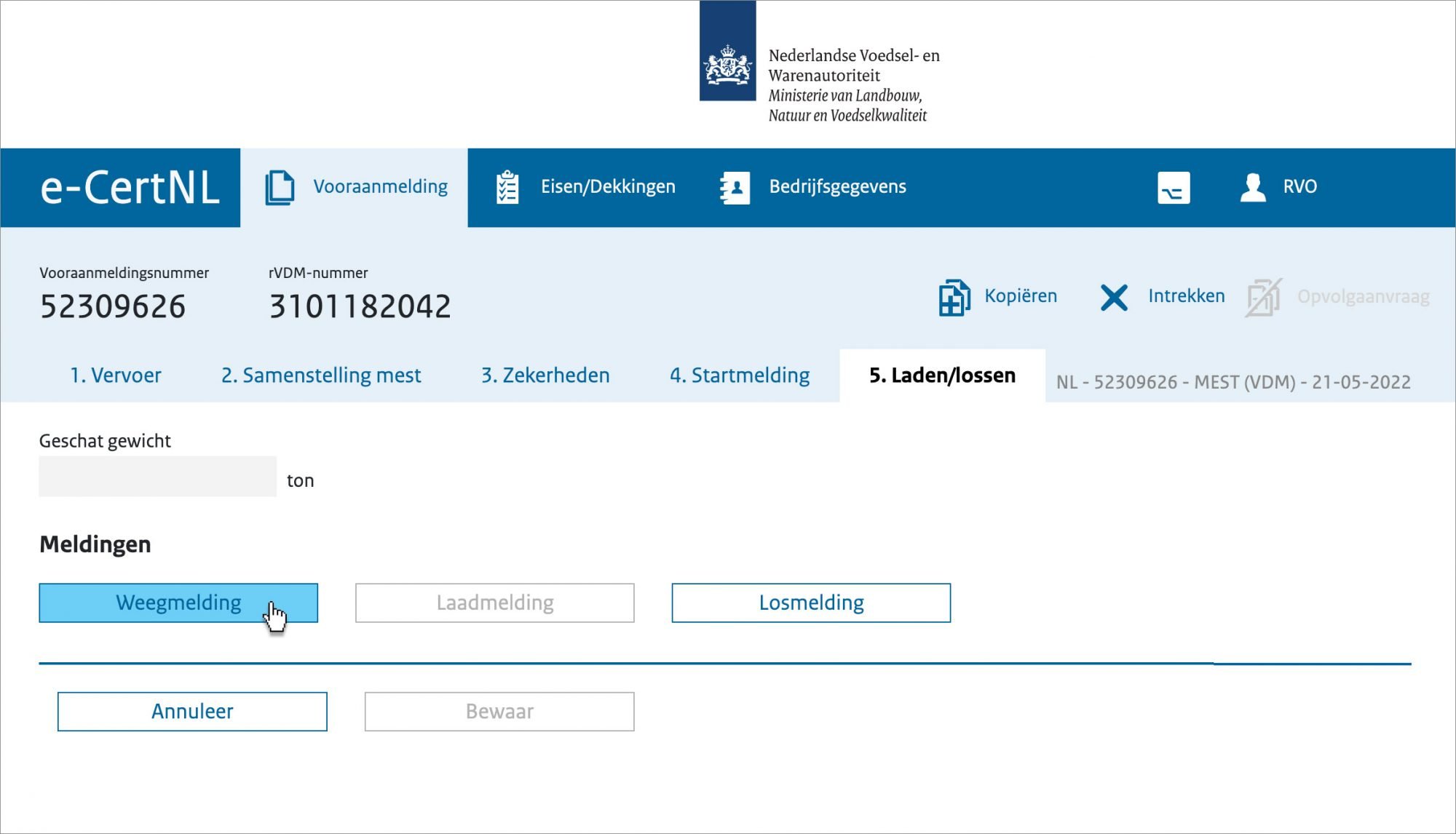
Bij lopend vervoer vindt u in tab 5. Laden/lossen een rij knoppen om verschillende meldingen door te geven. Welke knoppen actief zijn is afhankelijk van het type vervoer. Als u op Weegmelding klikt, verschijnt er een pop-upscherm.
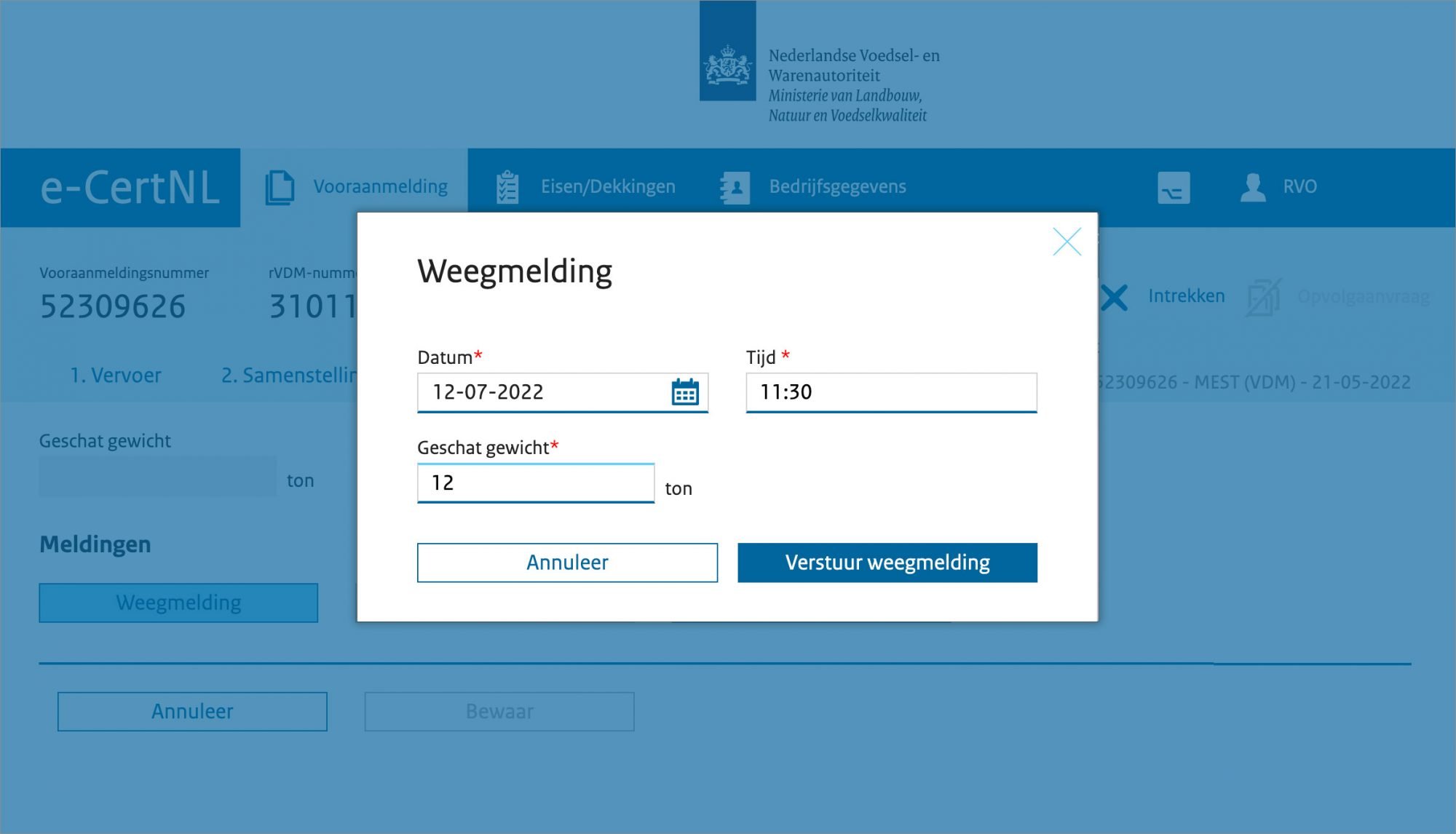
Bij de weegmelding geeft u bij standaard vervoer het gewogen gewicht van de vracht door. U voegt ook de postcode en het huisnummer van de weeglocatie toe. Bij maatwerk vervoer vult u het geschatte gewicht in.
Doorgeven met rVDM-app
Geeft u bij standaard vervoer een weegmelding door via de rVDM-app? Dan geeft u ook aan waarom u de melding handmatig verstuurt. In stap 2 geeft u gegevens over de weeglocatie door. Dat gebeurt standaard met de GPS-coördinaten. Geeft u de weeglocatie niet ter plaatse door? Of wilt u graag zelf het adres opgeven? Kies dan voor Zelf invullen om het adres in te vullen.